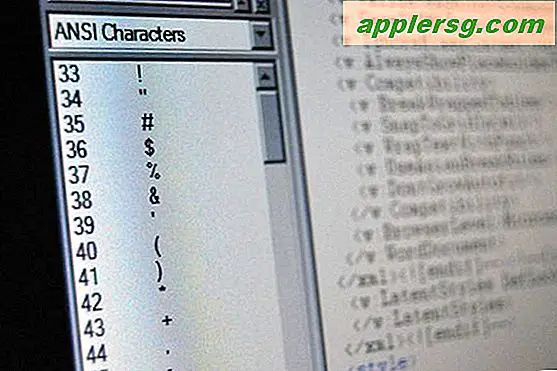Comment vérifier si un pont SLI fonctionne
SLI est une technologie de carte graphique relativement nouvelle introduite par NVIDIA Corporation. Étant donné que la technologie n'en est encore qu'à ses balbutiements, de nombreux utilisateurs d'ordinateurs ne savent pas comment utiliser et dépanner correctement une configuration SLI. Heureusement, NVIDIA a fourni un système de contrôle intuitif et facile à gérer qui peut être utilisé pour vérifier l'état et l'opérabilité de l'installation SLI d'un utilisateur. Cela se fait dans le système d'exploitation Windows et ne nécessite pas de rouvrir le boîtier de l'ordinateur de l'utilisateur.
Étape 1
Faites un clic droit n'importe où sur le bureau Windows. Cela produira un menu contextuel standard.
Étape 2
Faites un clic gauche sur l'en-tête "Panneau de configuration NVIDIA" dans ce menu contextuel. Cela chargera le gestionnaire de périphériques NVIDIA.
Étape 3
Localisez le volet le plus à gauche dans la fenêtre du gestionnaire de périphériques NVIDIA.
Étape 4
Localisez l'en-tête "Paramètres 3D" et faites un clic gauche sur l'en-tête "Définir la configuration SLI" juste en dessous. Cela changera le volet le plus à droite pour afficher votre configuration SLI actuelle.
Vérifiez les informations dans le volet de droite. La phrase « SLI activé » apparaîtra si votre pont SLI fonctionne correctement. Si votre pont SLI est défectueux, SLI ne pourra pas s'initialiser et il n'y aura aucune information SLI dans le volet le plus à droite. En effet, la carte vidéo secondaire ne sera pas correctement identifiée par le panneau de configuration NVIDIA en cas de défaillance du pont SLI.